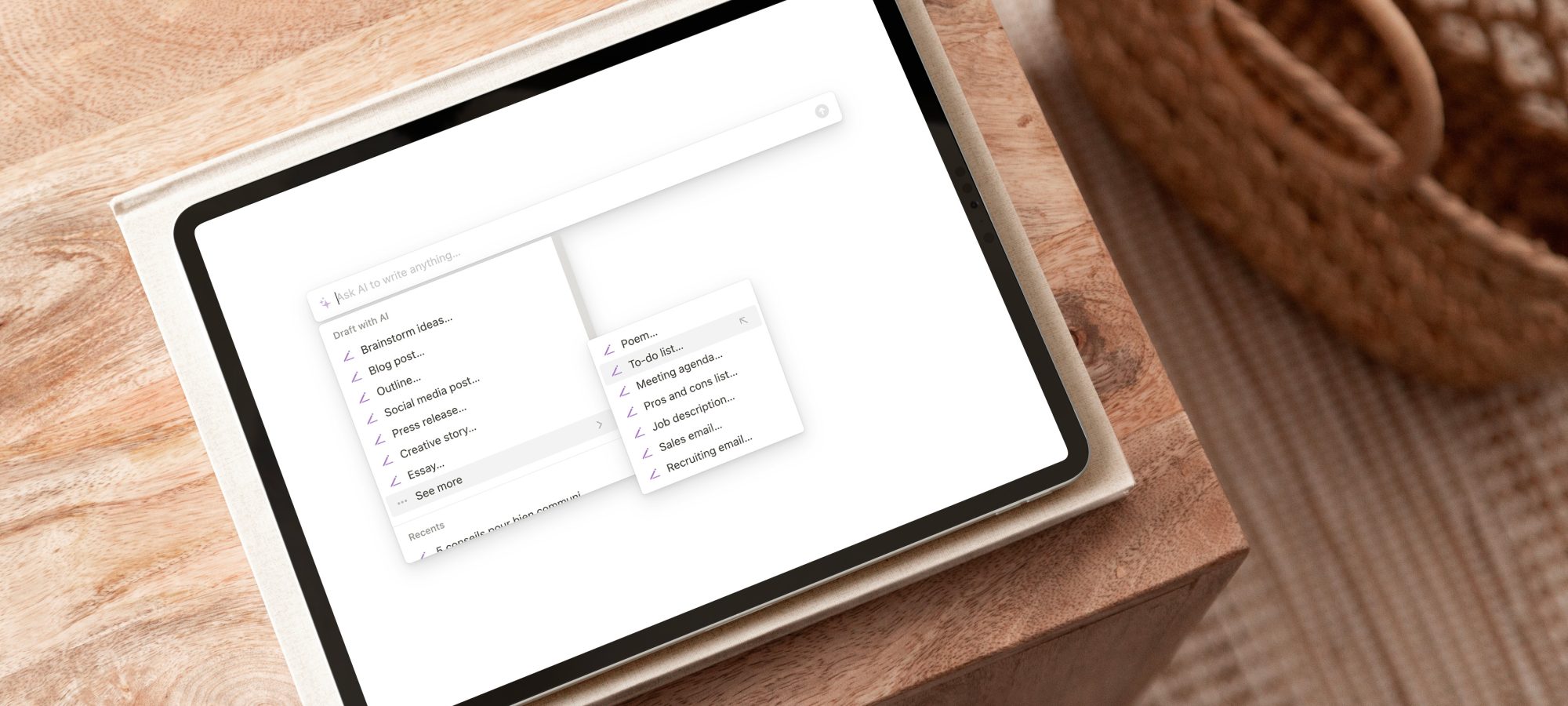
Pourquoi et comment utiliser l’IA de Notion ?
Rien ne me met plus en joie que de te parler de Notion. 🥳
Et c’est de nouveau le cas avec ce billet, puisqu’une nouvelle fonctionnalité a fait son apparition sur l’outil fin 2022 : l’assistant Notion AI, aujourd’hui disponible sur n’importe quelle page de ton espace de travail.
Tout comme moi, tu attendais peut-être l’arrivée de l’IA sur Notion avec beaucoup d’impatience ! Ne serait-ce que pour tester ses capacités, et voir comment l’intégrer à tes process pour gagner en efficacité. ⚡
Sans plus attendre, je vais te présenter cette nouveauté, t’expliquer comment elle fonctionne et te montrer tooouut ce que tu peux faire grâce à elle. Que ce soit en termes d’organisation, de productivité ou de création de contenu.
On va voir ce que vaut réellement l’intelligence artificielle de Notion, et s’il y a une vraie plus-value à l’utiliser dans ton quotidien d’entrepreneur.e ou de freelance. ⤵️
Qu’est-ce que Notion AI ?
Notion AI est une nouvelle fonctionnalité d’intelligence artificielle proposée par l’outil d’organisation Notion (collaboration commerciale).
Concrètement, cette fonction consiste à générer automatiquement du contenu sur une page de l’outil, sous forme de texte. Et ce, grâce à une technologie intelligente qui cherche à reproduire les capacités de raisonnement et de créativité d’un être humain, à partir d’une simple consigne. Le résultat est juste bluffant ! 😍
Pour utiliser l’IA de Notion, il suffit d’appuyer sur la touche « espace » de ton clavier ou de commencer à taper « / » lorsque tu te trouves sur l’une de tes pages. Tu verras alors apparaître une liste de commandes : summarize, translate, explain this, improve writing, blog post, social media post, et bien d’autres.
👉🏻 Si tu n’es pas encore au fait des dernières avancées de l’IA et des bouleversements que cela implique, je t’invite à consulter notre billet concernant l’impact de l’intelligence artificielle sur les freelances.
Tu t’en doutes peut-être : l’apparition d’une IA sur Notion fait suite au succès du robot conversationnel ChatGPT. D’ailleurs, c’est exactement la même machine intelligente puisque Notion se base sur l’API et les modèles algorithmiques d’OpenAI, l’entreprise américaine qui a développé ChatGPT.
Mais alors, quel est l’intérêt de te servir de l’IA sur Notion si c’est plus ou moins la même que celle de ChatGPT ? Est-ce vraiment pertinent ? C’est ce qu’on va voir juste après. ⬇️
Les avantages de l’intelligence artificielle sur Notion
Utiliser les fonctionnalités d’IA sur Notion présente plusieurs avantages non négligeables, surtout si tu es entrepreneur.e et que tu dois optimiser la gestion de ton temps (la ressource la plus importante quand on a un business !).
💰 Tout d’abord, parlons du tarif. Si tu as un plan gratuit sur Notion, tu as droit uniquement à 20 utilisations/mois. Ce n’est pas toujours suffisant, mais ça te permet déjà de tester Notion AI. En revanche, tu peux utiliser l’IA de Notion en illimité si tu débourses 10 $ par mois et par membre : c’est deux fois moins cher qu’un abonnement mensuel à ChatGPT.
Tu bénéficies même d’une réduction de 20 % sur ce prix si tu as opté pour un plan « Plus », « Business » ou « Entreprise » avec une facturation annuelle. Il y a donc un véritable avantage financier si tu comptes te servir fréquemment de l’IA pour t’aider dans la gestion de tes tâches en freelance.
☝🏻 Autre atout de taille : recourir à l’IA de Notion fait gagner un temps fou, parce que tu n’as plus à jongler entre différents services en ligne. Et c’est ce qui fait la force de Notion : c’est un outil tout-en-un qui permet de centraliser toutes les données de ton entreprise.
Gestion de projet, gestion des clients, suivi financier, prise de notes, planning éditorial ou encore bilans mensuels et annuels : tu peux réaliser tout cela avec l’aide d’une IA, sur un seul et même outil. Le fait d’intégrer une fonctionnalité d’IA sur Notion s’avère donc hyper judicieux pour tout faire directement sur la plateforme, sans t’éparpiller. 🙂
💬 Par ailleurs, l’intelligence artificielle de Notion te fournira des résultats plus pertinents que ceux obtenus via ChatGPT. En effet, Notion AI prend en compte le contexte de la page où tu effectues ta commande. Or, tu le sais peut-être déjà, mais il faut soigner et enrichir tes prompts sur ChatGPT si tu veux obtenir une réponse cohérente et réellement utile. Là, ça t’évite de devoir tout répéter.
Enfin, le dernier point fort de Notion AI repose justement sur cette notion de « prompt » (= un texte de commande qui va aider l’intelligence artificielle à mieux comprendre ta requête). L’outil te propose directement des types de commandes selon la tâche à effectuer, pour que tu n’aies plus à réfléchir à comment formuler clairement ta consigne. 😊
✨ Si on résume les avantages de l’IA sur Notion :
- Un gain de temps précieux quand on est à son compte ;
- Une utilisation plus intuitive puisqu’il y a déjà des catégories de « prompts » ;
- Des réponses qui tiennent compte du contexte de ta page et qui sont donc plus pertinentes et adaptées à ton besoin ;
- Un tarif plus accessible qu’un abonnement à ChatGPT Plus.
6 exemples d’utilisations de l’IA Notion en freelance
Pour mieux comprendre l’utilité de l’IA sur Notion, je te propose de découvrir divers exemples d’applications pour les freelances et les entrepreneur.e.s. Bien entendu (et je tiens à le rappeler chaque fois que l’on parle d’intelligence artificielle sur ce blog 🤖), les textes générés par l’IA constituent avant tout une base de travail. Ce n’est absolument pas un contenu abouti et 100 % fiable. Cette technologie a surtout le mérite de lutter contre le syndrome de la page blanche et de fournir une assistance pour des tâches répétitives ou pénibles. C’est à toi de vérifier toutes les infos, de remodeler les idées et d’y apposer ta touche personnelle. 😉
1. Résumer le compte-rendu d’une réunion
Premier exemple d’utilisation de l’IA sur Notion : résumer le compte-rendu d’une réunion grâce à la fonction « /summary ». Pour ce faire, insère ton bloc sur la page qui contient le texte à synthétiser, puis clique tout simplement sur « Generate ». 🪄
Cela fonctionne également avec n’importe quel contenu long : tes notes de lecture, la retranscription d’un épisode de podcast ou d’un webinaire, un article de blog qui te semble intéressant, etc.
⏱️ Pour gagner encore plus de temps, utilise cette fonctionnalité d’IA avec notre template Notion spécial prise de notes. Chaque fois que tu complèteras ce « Brain hub » avec de nouveaux contenus inspirants, tu seras en mesure de créer un résumé automatique de chaque ressource !
2. Trouver des idées de sujets pour ton calendrier éditorial
L’assistant d’écriture Notion AI peut aussi se révéler utile pour trouver de nouvelles idées de sujets afin de compléter tes différents calendriers éditoriaux (Instagram, LinkedIn, TikTok, blog, podcast, YouTube, etc.).
Cette fonction ne remplacera jamais une vraie séance de brainstorming qui tient compte de ta propre stratégie de contenu, mais ça a le mérite de débloquer quelque peu ta créativité. Ça peut également te donner des pistes de réflexion pour recycler d’anciens contenus déjà répertoriés dans ton planning éditorial sur Notion.
💡 Rends-toi sur la page où tu réunis toutes tes idées de publications, et tape la commande « /brainstorm ideas ». Dans le bloc qui apparaît, complète la requête « Brainstorm ideas on… » en mentionnant le sujet que tu aimerais aborder et la cible que tu vises (en anglais ou en français, l’IA comprend les deux ✌🏻). Appuie sur « Entrée », et plusieurs suggestions apparaîtront.
3. Traduire une ressource dans une autre langue
Durant ta veille professionnelle sur le web, tu tomberas forcément sur certaines ressources intéressantes en anglais ou dans une autre langue étrangère. Pas toujours évident pour bien comprendre ce qui est écrit, surtout s’il y a du vocabulaire technique. 😶
Heureusement, Notion AI dispose d’une fonctionnalité de traduction automatique : copie le texte original sur ta page, puis entre la commande « /translate » sous ton contenu. Il te reste à sélectionner la langue souhaitée : français, espagnol, allemand, italien, etc.
Terriblement efficace pour gagner en productivité et te concentrer sur l’essentiel ! À savoir, exploiter ta ressource et faire émerger les idées principales du texte afin de nourrir tes propres réflexions. 🧠
4. Écrire le premier jet d’un texte
Comme il s’agit de la même technologie intelligente que ChatGPT, je pense que tu t’en doutes : l’IA de Notion permet, elle aussi, de rédiger du texte automatiquement, à partir d’une question ou d’une thématique.
Ici, l’avantage, c’est que tu vas pouvoir sélectionner directement le format de ton contenu : une publication sur les réseaux sociaux, un article de blog, une histoire, un poème, la description d’un job ou encore un e-mail avec des réponses types pour gérer ton customer care. Plus besoin de faire des allers-retours entre ChatGPT (ou un autre outil d’IA) et Notion pour copier-coller tes contenus avant de les retravailler : tout se fait en direct sur ton dashboard. 😎
Utilise la commande « /Ask AI to write… » puis choisis ton format dans la liste. Une fois le texte généré, tu peux demander à Notion AI de continuer à écrire (« /continue writing ») ou d’étoffer le texte pour qu’il soit plus long et plus complet (« /make longer »).
5. Corriger et upgrader tes contenus
Il existe différentes façons d’améliorer un texte avec l’IA de Notion. Déjà, commence par traquer et corriger les fautes d’orthographe ou de grammaire à l’aide de la fonction « /fix spelling & grammar ». 🤓
Ensuite, tu as la possibilité de réécrire le texte en changeant ta tonalité de voix, pour la rendre plus professionnelle ou plus amicale par exemple (« /change tone »). De même, si tu t’adresses à un public de novices, la commande « /simplify language » te sera très utile pour expliquer clairement les choses et n’utiliser que des formulations faciles à comprendre.
☝🏻 Ce qui est bien pensé, c’est que tu peux choisir de remplacer automatiquement ton texte de départ, ou bien d’intégrer ta nouvelle proposition de texte à la suite de ton contenu initial. Tu pourras comparer les deux versions et ne conserver que celle qui te semble la plus adaptée.
6. Générer une to-do list pour un projet
Tu veux savoir quelles tâches tu dois accomplir ou confier aux membres de ton équipe afin de mener à bien un projet ?
✔️ Sers-toi de l’instruction « /find actions items » pour générer une to-do list automatique à partir d’une description ou d’une prise de notes durant une réunion.
L’intelligence artificielle se chargera de créer ta checklist de tâches, puis il te restera à la parfaire et à la finaliser. De quoi compléter ton template de planning sur Notion en découpant toutes tes tâches en micro-tâches, et en ayant une feuille de route précise à suivre. 🧭
Et voilà, tu sais maintenant comment utiliser l’IA de Notion en freelance ou en tant qu’entrepreneur.e, pour booster ta productivité et gagner un maximum de temps dans le traitement et l’exécution de tes différentes tâches quotidiennes. 🤗
Utiliser l’IA de Notion pour ton activité d’entrepreneur
⚙️ Comment fonctionne l’IA de Notion ?
L’IA de Notion fonctionne grâce à la même API que celle de ChatGPT, mais son utilisation est plus intuitive : en sélectionnant la commande de ton choix, tu peux générer du contenu ou réécrire un texte directement sur Notion, en prenant en compte le contexte de ta page.
🤔 Que peut-on faire avec l’intelligence artificielle sur Notion ?
Grâce à l’intelligence artificielle de Notion, tu peux résumer un texte, le traduire, le corriger, le réécrire avec un ton de voix différent, le raccourcir ou encore le rallonger. Mais tu as aussi la possibilité de rédiger automatiquement un type de contenu spécifique ou d’obtenir en quelques secondes une liste d’idées.
✅ Comment utiliser l’IA de Notion ?
Pour utiliser l’IA de Notion, rends-toi sur une page de ton espace de travail et appuie sur la touche « espace » de ton clavier pour faire apparaître différentes commandes : continuer d’écrire, résumer, traduire, brainstorming d’idées, etc.
Nous laisser un commentaire ?
Nous y répondrons dans les plus brefs délais.
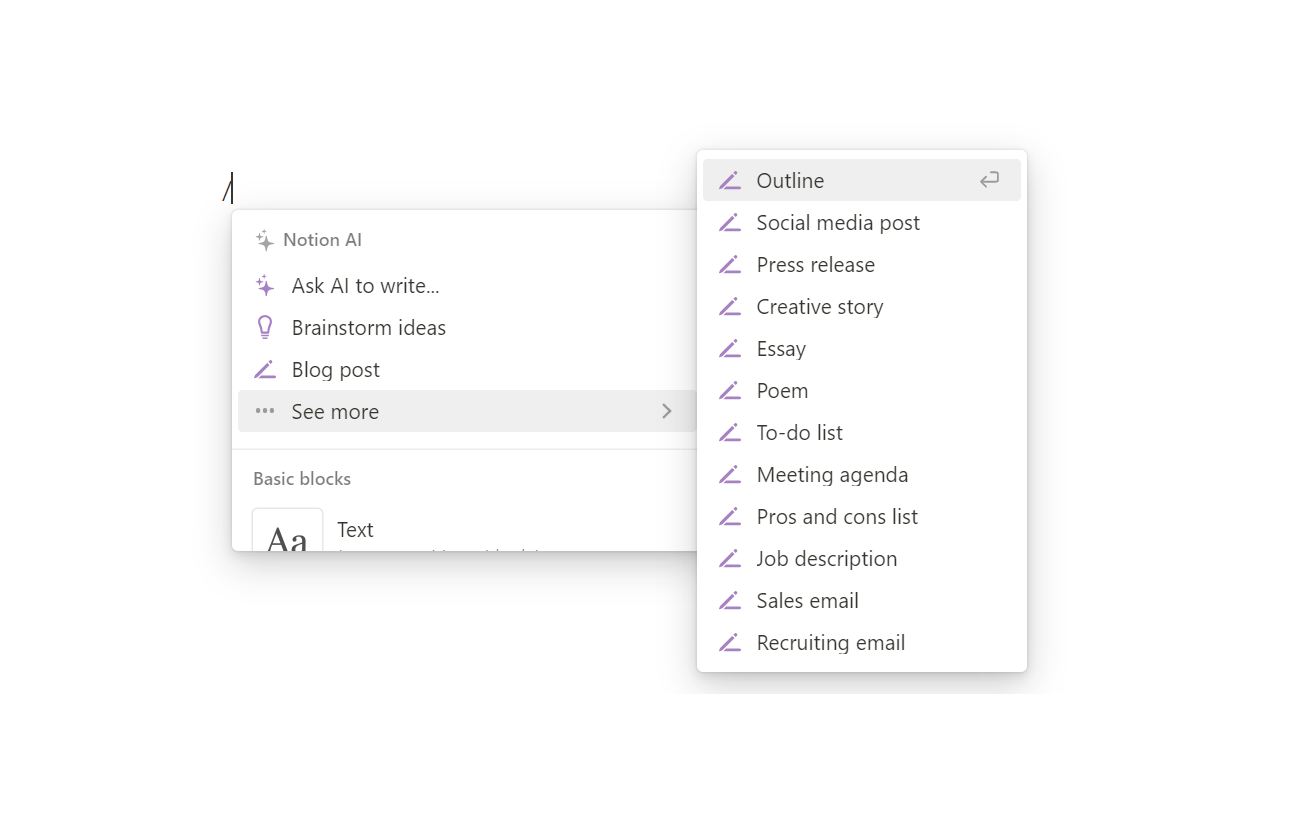












3 commentaires
Génial !
Je me rends compte que j’étais ultra limitée dans mon utilisation de l’AI de Notion.
Alors, merci pour ces tips.
Merci pour cette article qui m’a appris qu’avec l’IA de Notion on a droit à 20 requêtes par mois. Je ne l’utilise pas souvent, mais apprendre ça va sûrement me pousser à l’utiliser plus pour au final prendre l’abonnement.
Super article en tout cas.
Hello Jonathan,
Merci pour ton retour, contente que cet article ait pu t’être utile :)